'>
Mus frossen på bærbar PC ? Du er absolutt ikke den eneste. Men ikke bekymre deg - det er ofte ganske enkelt å fikse ...
5 fikser for Mus frossen på bærbar PC
Her er fem rettelser som har hjulpet andre brukere med å løse problemet med frossen mus på datamaskinen. Du trenger kanskje ikke å prøve dem alle; bare jobbe deg nedover på listen til du finner den som fungerer for deg.
For å navigere ordentlig i systemet, kan det være lurt å bytte til pekefeltmusen hvis du bruker en ekstern mus og omvendt.- Se etter fysiske problemer
- Prøv funksjonstastene
- Kontroller egenskapene til musen
- Oppdater enhetsdriverne
- Kjør SFC-skanningen
Fix 1: Se etter fysiske problemer
Avhengig av hvilken mus som ikke fungerer:
- Hvis det er pekeplaten, fortsett til Fix 2 .
- Hvis det er den eksterne musen, så prøv en annen port, en annen fungerende mus, og bytt ut / lad opp batteriet (hvis det har en) for å se om dette løser problemet. Hvis ikke, gå videre til Fix 2 .
Fix 2: Prøv funksjonstastene
Noen ganger skjer det at musen ikke beveger seg, bare fordi du uvitende har trykket på funksjonstastene og deaktivert styreflaten. Hvis det er tilfelle, kan det hende vi må trykke på tastene igjen for å slå den på igjen. Dette er hvordan:
- Hold nede på tastaturet Fn-tasten og trykk pekeplaten (eller F7 , F8 , F9 , F5 , avhengig av hvilken merkevare du bruker).
- Beveg musen og sjekk om musen frossen på den bærbare datamaskinen problemet er løst. Hvis ja, så flott! Men hvis problemet vedvarer, gå videre til Fix 3 , nedenfor.
Fix 3: Kontroller egenskapene til musen
En annen mulig årsak til dette musen har satt seg fast er at styreflaten er slått av. For å få musen løs:
- Trykk på tastaturet de Windows-logonøkkel , kopier og lim deretter inn main.cpl inn i boksen og klikk OK .

- Klikk på Enhetsinnstillinger fanen> din enhet > Muliggjøre > Søke om > OK .

- Forhåpentligvis blir musen din ikke frossen og fungerer bra. Hvis problemet vedvarer, kan du prøve Fix 4 .
Fix 4: Oppdater enhetsdriverne
Dette problemet som er frosset på datamaskinen, kan også oppstå hvis du bruker feil eller utdaterte musedrivere. Så du bør oppdatere musedriveren for å se om det løser problemet ditt. Hvis du ikke har tid, tålmodighet eller ferdigheter til å oppdatere driveren manuelt, kan du gjøre det automatisk med Driver lett .
Driver Easy vil automatisk gjenkjenne systemet ditt og finne de riktige driverne for det. Du trenger ikke å vite nøyaktig hvilket system datamaskinen din kjører, du trenger ikke risikere å laste ned og installere feil driver, og du trenger ikke å bekymre deg for å gjøre en feil når du installerer. Driver Easy takler alt.
Du kan oppdatere driverne automatisk med begge Gratis eller Pro-versjon av Driver Easy. Men med Pro-versjonen tar det bare to klikk (og du får full støtte og en 30-dagers pengene tilbake-garanti):
1) nedlasting og installer Driver Easy.
2) Kjør Driver Easy og klikk på Skann nå knapp. Driver Easy vil da skanne datamaskinen din og oppdage eventuelle drivere.
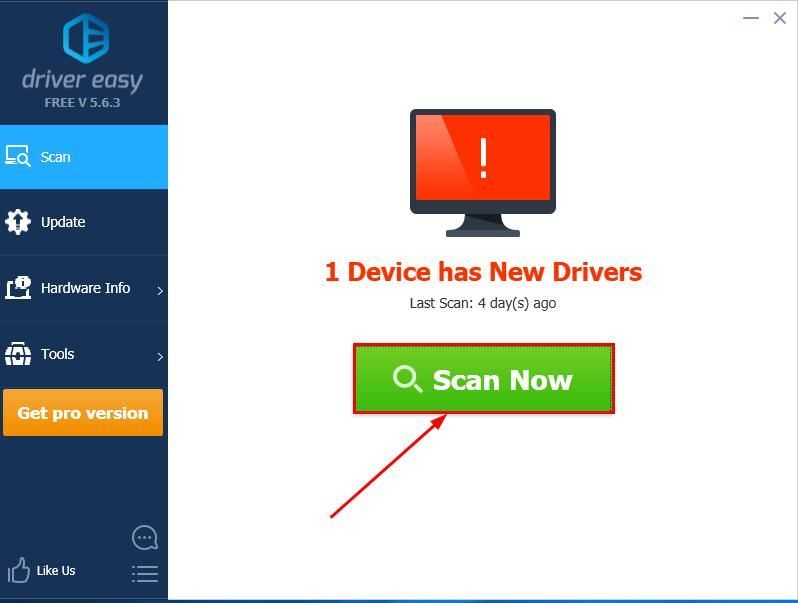
3) Klikk Oppdater alt for å automatisk laste ned og installere riktig versjon av alle driverne som mangler eller er utdaterte på systemet ditt (dette krever Pro-versjon - du blir bedt om å oppgradere når du klikker på Oppdater alt).
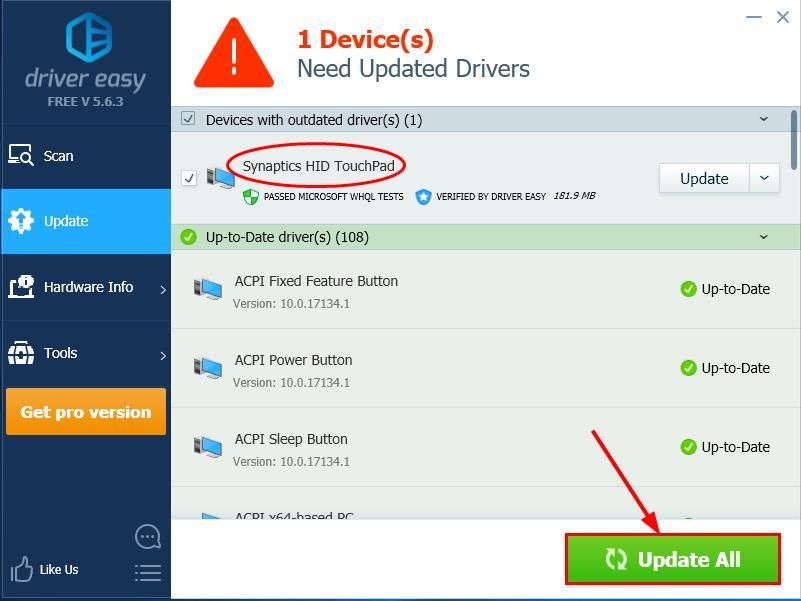
4) Start datamaskinen på nytt og se om musen frossen på den bærbare datamaskinen problemet er løst. Hvis ja, så gratulerer! Men hvis problemet gjenstår, bør du prøve Fix 5 , nedenfor.
Fix 5: Kjør SFC-skanningen
Systemfilkontroll ( SFC ) er en hendig funksjon i Windows som hjelper til med å skanne systemfiler og reparere manglende eller ødelagte systemfiler (inkludert de som er relatert til det ikke-svarende museproblemet).
Slik gjør du det kjør SFC-skanningen :
1) Trykk på på tastaturet Windows-logonøkkel og skriv cmd . Høyreklikk deretter på Ledeteksten og klikk Kjør som administrator .
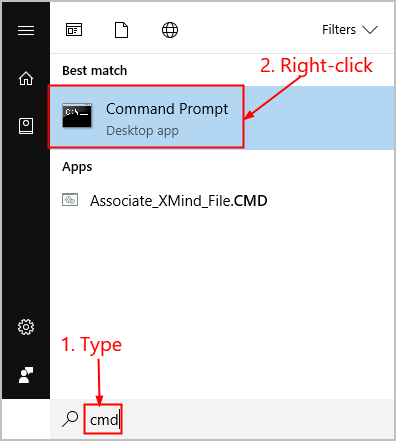
2) Skriv inn kommandopromptvinduet sfc / scannow og trykk Tast inn .
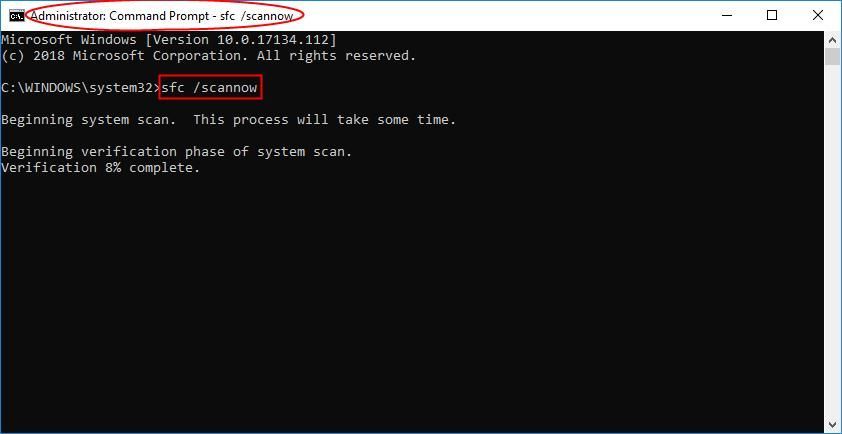
Det vil ta litt tid for SFC å erstatte de ødelagte systemfilene med nye hvis det oppdager noen, så vær tålmodig.
3) Start datamaskinen på nytt og forhåpentligvis musen frossen på den bærbare datamaskinen problemet er løst nå.
Forhåpentligvis har du løst problemet musen frossen på den bærbare datamaskinen problemet nå. Hvis du har spørsmål, ideer eller forslag, vennligst gi meg beskjed i kommentarene. Takk for at du leste!





![[LØST] Windows 11 fortsetter å krasje](https://letmeknow.ch/img/knowledge/74/windows-11-keeps-crashing.jpg)

![[Løst] Hitman 3-tilkoblingsfeil](https://letmeknow.ch/img/knowledge/36/hitman-3-connection-failed-error.png)
